

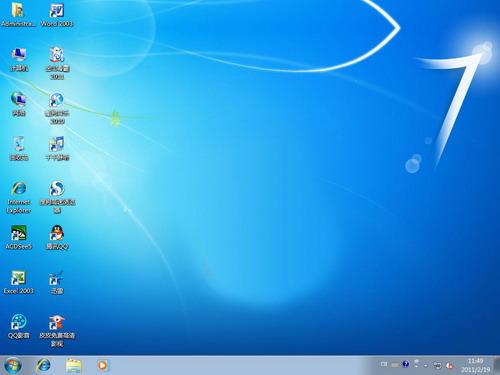


《 GHOST WIN7 第九会员装机版 V3.0 》
我们一直用心在做
■概述:
==============================================================================
本系统采用 MSDN 发行的Windows 7 ULTIMATE_X86 正式原版镜像做母盘,可通过微软验证,可在线更新,请放心使用
WIN7系统本身已经可以很好的支持新硬件安装,此版还额外集成了天空的SATA/RAID/SCSI驱动,稳定性、兼容性超强,支持更多的硬件,恢复速度更胜一畴!电源判断更准确,支持恢复系统到各种台式机、笔记本电脑、工作站、以及服务器。智能判断,自动卸载多余设备驱动。
本系统适用于笔记本、品牌机,也支持组装兼容机,安装后自动激活可供品牌机专卖店及普通用户安装使用,系统安装简便快速,10分钟内即可安装完成
注:光盘经过检测安全无毒,PE中的部分破解软件可能会被个别杀毒软件误报,请放心使用。
◆ 制作说明
==============================================================================
* 更新-基于MSDN发布的Windows 7 ULTIMATE_X86 正式原版镜像制作,系统做适量精简,保持原汁原味
* 更新-WIN7补丁至2011.2.18,系统支持在线升级
* 更新-OFFICE补丁至2011年2月18,支持在线升级
* 更新-主题已经破解,可以使用任何主题包
* 更新-修正了声卡不能直接安装的问题
* 更新-修正网银补丁
* 更新-优化系统与加速启动
* 更新-优化后台服务
* 系统自动激活,未激活请到WIN7工具里自带激活工具自行激活;
* Windows 7自带的驱动已支持大部分主流硬件,但是仍有一些非主流硬件以及笔记本等品牌机的驱动
没有自动装上,如果进桌面后发现有驱动未安装,请用桌面驱动精灵2010进行在线更新安装
* 关于驱动收集反馈:装机过程中遇到缺少的驱动,请加群反馈,或者自己用另外的驱动盘装好驱动
* 此版为装机版-特为第九会员装机制作,如有个别软件用户不喜欢,可自行卸载!
==============================================================================
■精简说明
精简Windows Media Center,Windows DVD Maker。
精简一部分游戏,保留几个经典游戏。
精简Tablet PC,WinORC。
精简系统自带的Defender。
精简语音支持(TTS)。
精简示例图片、音/视频示例、部分屏幕保护程序。
精简轻松访问。
精简多国语言及输入法,只保留智能ABC。
==============================================================================
■系统优化
默认关闭UAC;
默认关闭系统还原;
关闭系统休眠;
增强右键菜单,添加管理员权限服务优化;
增强计算机右键菜单,添加服务;
删除微软自带的微软拼音输入法,添加经典小巧的智能ABC输入法
设置IE8默认为多线程下载,大幅度提供下载速度
加速系统的开机关机;
桌面、开始菜单、资源管理器优化;
Windows Media Player优化
==============================================================================
◆ 增强驱动
* Windows 7自带的驱动已支持大部分主流硬件,但是仍有一些非主流硬件以及笔记本等品牌机的驱动
没有自动装上,本版本再次增强WIN7驱动,加入600M主流驱动,可以应付市面上流行的硬件!
◆系统已安装的软件(更新到最新,个别采用稳定旧版):
==============================================================================
├─常用软件 (默认集成)
│ ├─ Microsoft Office 2003 SP3(补丁打至2011.2月)
│ ├─ Haozip 2.0 官方简体中文正式版
│ ├─ QQ影音2.8 官方版(完整解码)
│ ├─ 腾讯 QQ:
2010 sp3.1 官方版 去广告强化版
│ ├─ 看图软件ACDsee5.0 经典版
│ ├─ 迅雷7.1 AYU 去广告美化版
│ ├─ 皮皮高清影视 2.6 去广告版
│ ├─ 千千静听 2.7 增强美化版
│ ├─ 搜狗浏览器2.0(最智能的浏览器)
│ ├─ 酷狗音乐盒2010(最优秀的MP3下载软件)
│ └─ 金山毒霸2011最新安装文件(在桌面上,请自行安装或删除)
│
├─集成输入法
│ ├─ QQ五笔输入法
│ ├─ 搜狗拼音输入法5.0正式版
WIN7工具箱列表
├─1.检测工具:
│ ├─CPU检测
│ ├─显示器检测工具
│ ├─硬盘检测工具
│ ├─光驱检测
│ ├─EVEREST硬件检测
├─2.绿色工具:
│ ├─Hash_1.0.4校验值工具
│ ├─OEMDIY FOR 6.X CHS工具
│ ├─下载地址转换器
│ ├─右键文件属性集成hash校验
│ ├─软件卸载工具
│ ├─右键图片查看工具
│ ├─摄像头工具
│ ├─WIN7经典菜单切换工具
│ ├─PrintScreen一键截图工具
│ ├─设置网络打印机
│ ├─驱动精灵
│ ├─PDF阅读器
│ ├─一键备份恢复工具
│ ├─激活工具(三款)
│ ├─虚拟光驱
├─3.优化与设置:
│ ├─WINDOWS通用主题破解工具
│ ├─输入法设置 2.8.3
│ ├─关闭休眠
│ ├─开启休眠
│ ├─Win7注册表可选优化
│ ├─Win7资料转移
│ ├─WIN7常规服务优化
│ ├─恢复WIN7默认服务
│ ├─windows7垃圾清理
│ ├─Win7优化大师v1.66
==============================================================================
├─→相关问题
1.NVIDIA显卡用户注意:
由于WIN7自带驱动缺少一些显卡的信息(特别是移动版),默认情况不能自驱,但是我们发现,经过我们修改后,WIN7自带的驱动是可以支持这些显卡的,您可以在系统装好后,在设备管理内更新显卡驱动(标准VGA图形适配器),选择“浏览计算机以查找驱动程序软件”,不需要自己指定驱动搜索位置,点击“从计算机的设备驱动程序列表中选择”即可自动安装。当然,您也可以在线获取驱动或自己到网络上查找相应的驱动程序。或者在开始菜单实用工具找到驱动精灵绿色版进行安装驱动,更新驱动
2.网络共享打印机设置方法:
点“开始”在“搜索框”输入“管理工具”点击“管理工具”(其实也可以在控制面板里面打开管理工具,但我觉得在开始里找比较快。)
接着:点击“打印管理”,在“打印服务器”处点击“添加/删除服务器”,然后在“指定打印机服务器”下的“添加服务器”点击右边的“浏览”。
最后:在左边选择“网络”,再在右边选择你要连接有打印机的服务器,选择后,下面的选项框就会显示相应的打印机服务器的名字,然后点击一下右边的“选择报务器”。然后点击“添加到列表”,跟着点击“应用”,再后点“确定”就可以了。
最后一步(很重要),再次点“开始”在“搜索框”输入打印机服务器的IP地址(例如:(file://192.168.1.106),这时就会打开了共享的打印机,然后点击一下你想连接的打印机,右键点击“连接”然后一直点确认就OK了
==============================================================================
├─→特别说明
1.如果您是第一次安装Windows7系统,甚至从未安装使用过Vista的话,请一定要有耐心,因为刚开始可能会有点不习惯或不顺手,接受和熟悉它需要一个过程,如果没有耐心的话再好的系统可能也就此错过;
2.Windows 7自带的驱动已支持大部分主流硬件,但是仍有一些非主流硬件以及笔记本等品牌机的驱动没有自动装上,这可能是多数新手比较棘手的地方,这里提供两种解决办法:
(1)用系统内自带的驱动人生2009和下载驱动精灵2009B2自动更新,其中显卡驱动包一般都较大,可能有数十兆,所以更新时需要等待,请保持耐心;如果使用驱动精灵的话,点“驱动更新”后默认是XP下的,必须再点“显示Vista驱动“才能看到可更新的驱动列表,切记。
(2)因为Vista下能用的驱动在Win7下都能正常使用,所以如果您装过Vista的话,请用驱动人生或驱动精灵做个备份,安装好Windows 7后恢复即可。
3.IE设置在新选项卡打开链接,这样就不会出现多窗口了:
打开IE>工具>Internet选项,点“选项卡”右边的“设置”,建议取消第二行前面的勾,然后把“遇到弹出窗口时”设置成“始终在新选项卡中打开弹出窗口”;
4.让字体看起来更清晰的设置:
打开控制面板>外观和个性化>字体,点击“调整Clear Type文本”,然后勾选“启用Clear Type(C)”,然后一路点“下一步”即可。
5.19宽屏在推荐分辨率1440*900时解决字体小的问题:调节自定义DPI到125或138或150等不要选择“使用xp风格DPI缩放比例”,能解决浏览器和QQ等应用软件字体小的问题。
控制面板\外观和个性化\个性化,在左侧有个“调整字体大小(DPI)”的选项。
==============================================================================
◆本系统安装方法:
1、光盘安装(推荐)
==============================================================================
请用刻录软件,选择 映像刻录 方式来刻录ISO文件,刻录之前请先校验一下文件的准确性,刻录速度推荐24X
A.自动安装
安装请在BIOS中设置从光盘启动,然后进入光盘启动菜单,选择菜单第1项就可以自动安装!
B. 手动安装
把光盘下的GHO系统文件复制到硬盘,然后重启设置光盘启动,然后选择手动GHOST11就可以手动操作GHOST进行安装!
2、硬盘安装
==============================================================================
用虚拟光驱软件加载本镜像ISO文件,打开我的电脑,会出现一个A:盘,打开A盘运行里面的AUTORUN.EXE这个程序,在弹出的菜单中选第三项即可实现全自动安装系统!
光盘刻录及使用的一些共性问题:
==============================================================================
问:GHOST复制文件过程中出现A:\GHOSTERR.TXT错误!
解答:这是Ghost软件复制数据的过程中读写出错,就弹出一个对话框,大意是保存出错信息到A盘里。既然是读写出错,那直接原因就是光盘不好读,或者是光驱不好用。这是最普遍的情况,换张光盘或换个光驱再试,一般就OK了!
一般出现A:\GHOSTERR.TXT错误有以下几种情况:
1.ISO文件正确或者ISO下载不完整,无论什么方式下载一定要校验MD5码
2.光盘质量:因购买光盘或者刻录盘质量有问题而导致恢复失败
3.光驱质量:因为光区激光头老化读盘能力下降而导致恢复失败
4.刻录机:因为刻录机刻录质量不好或老化导致刻出的盘质量有问题而导致恢复失败
5.刻录方式:因刻录速度过快导致光盘不好读,建议刻录时选择16X/24X速度一次刻录
6.超刻:因超过刻录盘容量而导致部分数据不完全引起的恢复失败,一般在4G内适宜
7.硬盘有坏道:因为坏道导致GHOST无法写入
8.硬盘问题:完整的格式化一遍C盘,不要加Q(例:format c:)
9.硬盘没有盘符:因病毒或者其它以外导致的分区表丢失引起的恢复失败
10.超频:因为超频不稳定导致的恢复失败
如果排除以上问题,仍读盘错误,则可能是其它硬件问题.一个完整的硬件系统由许多部件组成,它们是一个有机的整体.如果某个关键部件品质不稳定,则整机就运行不稳定.在这样的系统里运行Ghost,自然会出错.按经验,首先应该怀疑内存,应更换内存试试.双条内存的兼容性.其次,检查主板,硬盘(及其数据线),再留意一下CPU的发热量是否正常.由于每个人都有自己的经验和方法,这里仅点到为止.
很多品牌机上就存在这个问题,在主分区之前隐藏一个厂商安装好的分区用于整机系统检测的,因此在品牌机上进行GHOST时应将注意这个问题.
不要出现这个错误,就说系统垃圾什么的,请先看资料,不要在说出那么无知的话.
>>>>>>>>>>>>>>>>>>>>>>>>>>>>>>>>>>>>>>>>>>>>>
文件: GHOST_WIN7_ZJ.d9bbs.com_V3.0.iso
MD5: F927810AA0890A56A3943E1844498419
SHA1: 509EC94980E08CC74732FB636E2231F70E4B1F1D
CRC32: 8330BFFD
查看第九论坛XP发布页可以验证数值的真伪,防止一些人篡改第九论坛原
作品或者冒充第九论坛作品,或透过QQ群咨询正确MD5
第九论坛 - 1号超级群:(已满人)
第九论坛 - 11号高级群:(127348929) 请别重复加群
请使用迅雷下载:复制
http://www.xp500.com/download.asp?id=6935&dp=1&fid=15&union=thunder http://www.xp500.com/download.asp?id=6935&dp=1&fid=13&union=thunder http://www.xp500.com/download.asp?id=6935&dp=1&fid=5&union=thunder